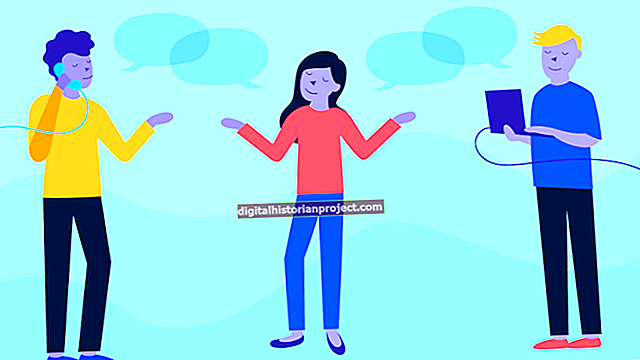কাগজ ক্লিপ, বা "ক্লিপপিট" নাম হিসাবে এটি উইন্ডোজ জন্য মাইক্রোসফ্ট ওয়ার্ড মধ্যে ডিফল্ট অফিস সহকারী হিসাবে ব্যবহৃত হত। এর উদ্দেশ্য হল ব্যবহারকারীদের সহায়তা এবং পরামর্শ দেওয়া। ক্লিপিটের বিরূপ প্রতিক্রিয়ার কারণে, এটি উইন্ডোজ এক্সপি এবং ভিস্তার ডিফল্টরূপে অক্ষম করা হয়েছিল এবং উইন্ডোজ from থেকে অপসারণ করা হয়েছিল, অভিজ্ঞ ব্যবহারকারীদের পক্ষে বাধা থাকা সত্ত্বেও, আপনার ব্যবসায়ের এমন কর্মী থাকলে যারা ক্লিপপিট তার সহায়তাটি উন্নত করতে ব্যবহার করতে পারে তার জন্য এখনও কার্যকর হতে পারে ওয়ার্ডে শর্টকাট কীভাবে ব্যবহার করবেন সে সম্পর্কে টিপস সরবরাহ করার সাথে সাথে তাদের উত্পাদনশীলতা। উইন্ডোজ 7-এ ক্লিপিট পুনরুদ্ধার করতে আপনাকে মাইক্রোসফ্ট থেকে একটি হটফিক্সের অনুরোধ করতে হবে।
উইন্ডোজ এক্সপি এবং ভিস্তা
1
উইন্ডোজের "স্টার্ট" বোতামটি ক্লিক করুন এবং অনুসন্ধান বাক্সে "মাইক্রোসফ্ট ওয়ার্ড" (উদ্ধৃতি চিহ্ন ছাড়া) টাইপ করুন।
2
অ্যাপ্লিকেশনটি চালু করতে ফলাফলের তালিকায় "মাইক্রোসফ্ট ওয়ার্ড" ক্লিক করুন।
3
স্ক্রিনের শীর্ষে মেনু বারে "সহায়তা" ক্লিক করুন এবং তারপরে "অফিস সহকারী দেখান" ক্লিক করুন। অফিস সহকারী স্ক্রিনের নীচে ডানদিকের কোণায় উপস্থিত হবে।
4
অফিস সহকারীকে ডান ক্লিক করুন এবং তারপরে বিকল্পগুলির তালিকা থেকে "সহায়তা চয়ন করুন" এ ক্লিক করুন।
5
উপলভ্য সহায়তার তালিকা থেকে "ক্লিপপিট" (কাগজ ক্লিপ) নির্বাচন করুন এবং তারপরে "ওকে" ক্লিক করুন।
উইন্ডোজ 7
1
মাইক্রোসফ্ট সাপোর্ট ওয়েবসাইটে নেভিগেট করুন (সংস্থানসমূহ দেখুন) এবং তারপরে আপনার প্রয়োজনীয় মাইক্রোসফ্ট এজেন্টের সংস্করণের পাশের চেক বাক্সটি ক্লিক করুন (উইন্ডোজ or বা উইন্ডোজ 64৪ বিবিট।)
2
প্রয়োজনীয় ক্ষেত্রগুলিতে আপনার ইমেলটি প্রবেশ করান এবং হটফিক্সের অনুরোধ করে কোনও স্বয়ংক্রিয় প্রোগ্রাম নয় এমন ব্যক্তি তা প্রমাণ করার জন্য যাচাইকরণের ছবিতে অক্ষরগুলি টাইপ করুন।
3
"অনুরোধ হটফিক্স" ক্লিক করুন এবং তারপরে অনুরোধ করা ফাইলটির লিঙ্কটির জন্য আপনার ইমেলটি পরীক্ষা করুন। ইমেলটি তাত্ক্ষণিকভাবে প্রেরণ করা হয় তবে আপনার ইনবক্সে আসতে পাঁচ মিনিট সময় লাগতে পারে।
4
হটফিক্সের জন্য ডাউনলোড পৃষ্ঠাটি খুলতে ইমেলের লিঙ্কটিতে ক্লিক করুন। আপনার কম্পিউটারে হটফিক্স সংরক্ষণ করতে ডাউনলোড লিঙ্কটি ক্লিক করুন।
5
হটফিক্স ইনস্টল করতে ডাউনলোড করা ফাইলটিতে ডাবল ক্লিক করুন। ইনস্টলেশন সমাপ্ত হওয়ার পরে আপনার কম্পিউটার পুনরায় চালু করুন।
6
উইন্ডোজের "স্টার্ট" বোতামটি ক্লিক করুন এবং তারপরে অনুসন্ধান বাক্সে "মাইক্রোসফ্ট ওয়ার্ড" (উদ্ধৃতি চিহ্ন ছাড়া) টাইপ করুন।
7
অ্যাপ্লিকেশনটি চালু করতে ফলাফলের তালিকায় "মাইক্রোসফ্ট ওয়ার্ড" ক্লিক করুন।
8
স্ক্রিনের শীর্ষে মেনু বারে "সহায়তা" ক্লিক করুন এবং তারপরে "অফিস সহকারী দেখান" ক্লিক করুন। অফিস সহকারী স্ক্রিনের নীচে ডানদিকের কোণায় উপস্থিত হবে।
9
অফিস সহকারীকে ডান ক্লিক করুন এবং তারপরে বিকল্পগুলির তালিকা থেকে "সহায়তা চয়ন করুন" এ ক্লিক করুন।
10
উপলভ্য সহায়তার তালিকা থেকে "ক্লিপপিট" (কাগজ ক্লিপ) নির্বাচন করুন এবং তারপরে "ওকে" ক্লিক করুন।